適用於 Windows 5 的 11 款最佳照片檢視器軟體[2024]
7分鐘讀
更新了
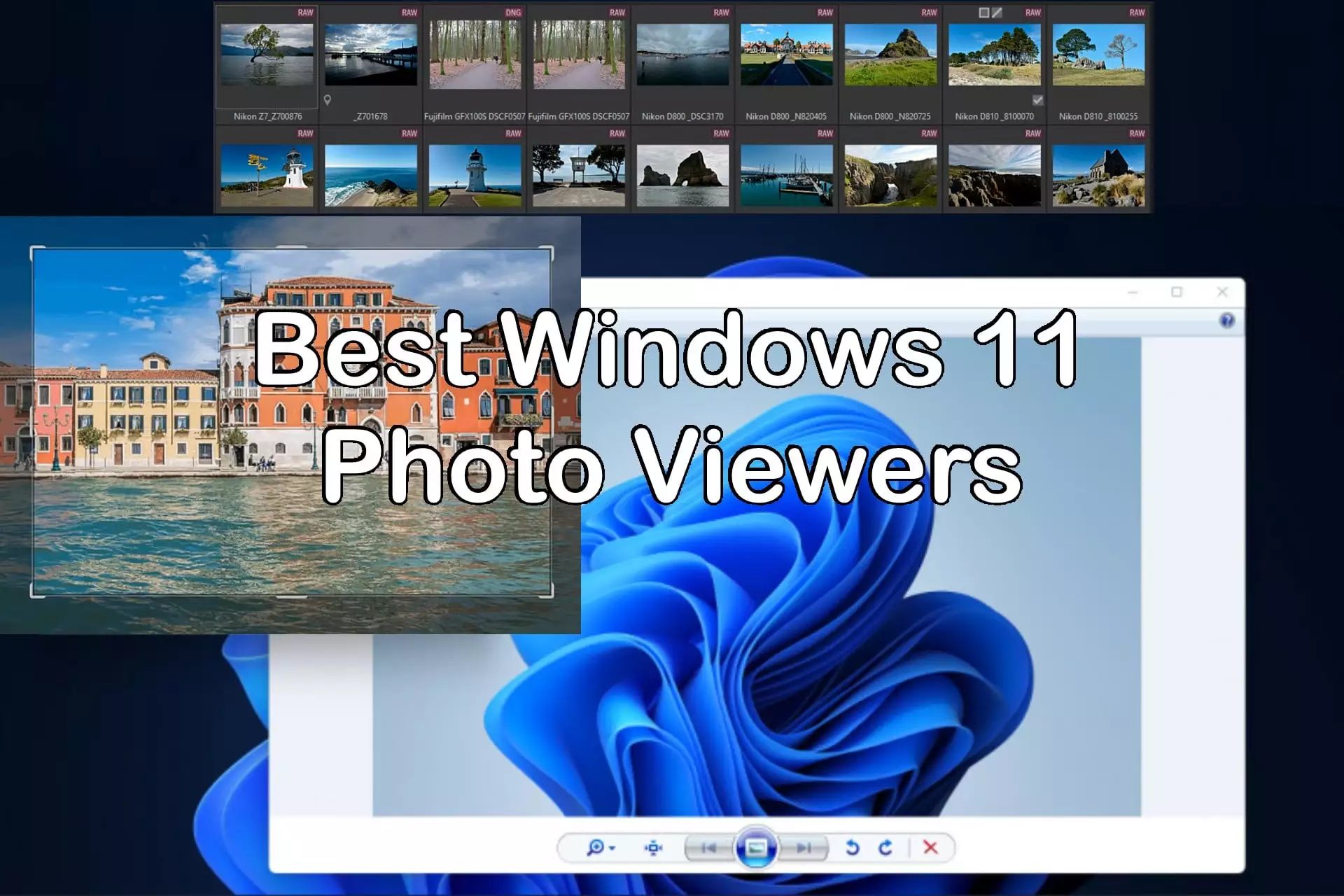
如果您像我一樣,您想要的不僅僅是 Windows 11 中預設的照片檢視體驗。
如果您想要進行細微編輯、打開罕見的文件格式或以更易於訪問的方式排列照片,該怎麼辦?
讓我們探索超越 Microsoft 本身的最佳 Windows 11 照片查看器應用程序。
Windows 11 是否有照片查看器?
是的,Windows 11 確實有自己的內置照片查看器,這與以前版本的 Windows 類似。
照片查看器允許您輕鬆打開和查看最常見的圖像文件。 您通常可以通過雙擊它來完成此操作,它應該在此默認窗口中打開。
然而,這樣的基本工具是有限的,這就是為什麼許多人正在尋找替代品。 最好的 Windows 11 照片查看器應用程序包括圖像編輯選項、對更多文件格式的支持以及組織和處理照片和相冊的更好方法。
在對領先的軟件進行測試後,以下是頂級的付費和免費選項。
1. Adobe的Lightroom – 最適合專業和業餘攝影師
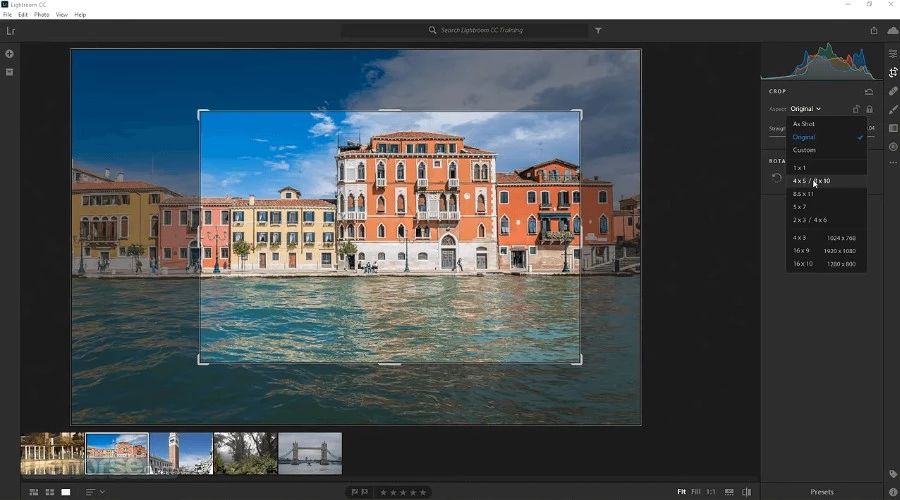
Adobe的Lightroom 當談論攝影和 Adobe 時,可能不是第一個想到的產品。然而,Lightroom 是高級應用程式和進階應用程式之間的完美中間地帶。 適用於 Windows 11 的照片編輯器 和一個基本的照片檢視器。
這當然不是要淡化它的功能。 Windows 11 上的 Lightroom 提供了通過簡單的工具和調整選項來整理和編輯照片的完美方式。 然後輕鬆地跨設備共享和同步您的照片。
編輯主要側重於銳化和飽和度等增強功能,而遮罩工具允許您選擇照片的某些區域進行增強。 也許您希望天空更明亮,或者您的鬍鬚更黑。
它會自動檢測人和物體,讓您一鍵選擇它們,並選擇要增強的區域。 令人難以置信的東西!
它甚至將人工智能用於某些工具。 例如,降噪現在可以更加有效和高效地使您的照片恢復清晰。
Lightroom 可讓您根據需要組織照片,包括幻燈片、打印佈局、相冊、收藏集和堆棧。 人工智能圖像搜索也改變了遊戲規則。
在線共享照片也很容易,將它們導出到其他應用程序也很容易。
如果您是一名攝影師,正在尋找功能強大且易於使用的照片查看器、編輯器和組織器,那麼 Lightroom 是您的絕佳選擇。
Adobe Lightroom 起價為 9.99 美元/月,包含用於測試該軟件的免費試用版。
2. ACDSee攝影棚 – 最佳照片庫功能
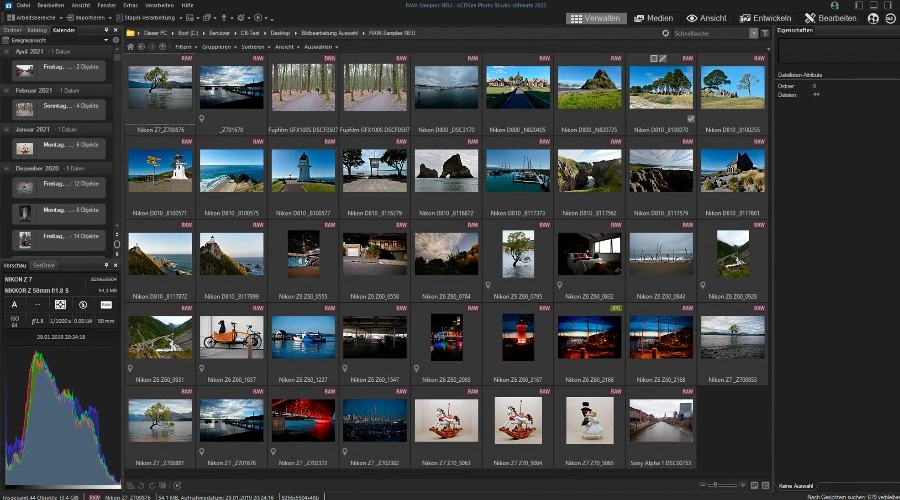
ACDSee 照片管理器 是一個功能強大的攝影管理器和編輯器,適合初學者和更高級的用戶。 它實際上早於 Lightroom,並且在許多領域都有競爭。
它允許用戶將照片導入並組織到一個集中的庫中,從而更輕鬆地管理和瀏覽大型收藏。 您還可以向照片添加元數據、標籤和關鍵字,以幫助高效搜索和組織。
就編輯而言,ACDSee 直觀地支持曝光調整、色彩校正、裁剪、銳化等。 然後,通過批量編輯,您可以輕鬆地同時對多張照片進行編輯或調整,從而簡化重複性任務的工作流程。
如果您在 Windows 11 上處理 RAW 圖像文件遇到困難,ACDSee 可以輕鬆處理專業攝影師常用的這些高質量未壓縮文件。 它還支持可怕的 WebP 和其他新的、晦澀的格式。
總體而言,ACDSee Photo Studio 提供了一個全面的解決方案,用於處理照片查看、管理和後期處理的各個方面。
目前,Photo Studio Ultimate 2023 是其旗艦版本。 只需支付 79.95 美元的一次性費用,您就可以獲得一年的免費更新和技術支持。 月度計劃還提供雲存儲和持續更新。
3. 影像玻璃 – 最好的 Windows 11 照片查看器免費
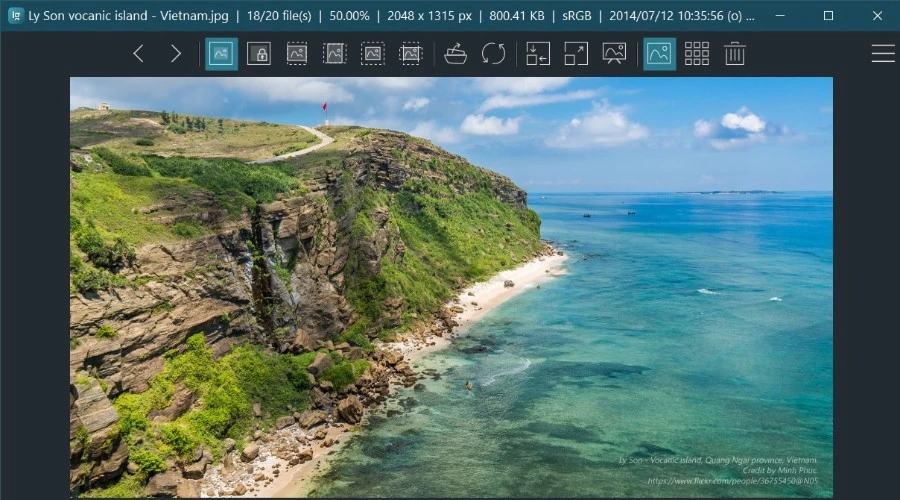
影像玻璃 是一款適用於 Windows 11 的開源影像軟體,是預設 Windows 相簿檢視器的輕量、快速且功能豐富的替代品。
該程序完全免費使用,其開源性質允許開發人員貢獻和改進其功能。
它因支持所有可以想像的圖像格式而脫穎而出,包括 WEBP、SVG、HEIC、RAW、AVIF 等。
ImageGlass 提供縮略圖視圖,用於快速瀏覽文件夾中的圖像。 您還可以預覽全尺寸圖像,並使用箭頭鍵或鼠標手勢瀏覽圖像。
雖然它主要用作圖像查看器,但它還提供基本的編輯功能,例如旋轉、翻轉、裁剪和調整大小。
它旨在為主要想要可靠且快速的圖像查看器的用戶提供簡化的體驗,而無需成熟的照片編輯軟件中的複雜性。
總的來說,它的簡單性和易用性使其非常適合用功能更多的東西替換默認的 Windows 11 照片查看器。 另外,它是免費的!
4. IrfanView的 – 最佳基本 Windows 11 照片查看器替代品
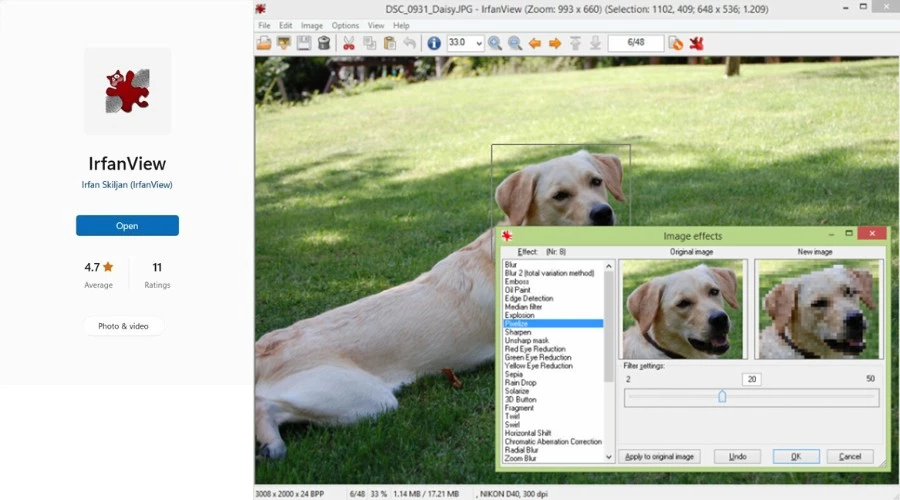
IrfanView的 是一款適用於 Windows 11 的成熟免費影像檢視器和基本影像編輯軟體。該程式以其輕量級和快速效能而聞名,使其成為快速檢視和管理影像的熱門選擇。
它支持 70 多種不同的文件格式,包括 BMP、PSD、JPEG、PNG、GIF、BMP、TIFF、PDF,以及不太常見的格式,甚至一些多媒體文件。
縮略圖視圖可以輕鬆瀏覽包含大量圖像的文件夾。 同時,您可以創建自己的 照片幻燈片 具有各種過渡效果和可定制的時間間隔。
常見的編輯工具包括裁剪、調整大小、旋轉、翻轉和顏色調整。 它還具有屏幕截圖功能,允許用戶捕獲桌面或屏幕上特定區域的屏幕截圖。
它的批處理器非常適合同時將多個圖像從一種格式轉換為另一種格式。
對於那些不需要高級照片編輯器的花哨但想要從本機 Windows 11 程序升級的人來說,IrfanView 是一個有用的替代方案。
5. 123照片查看器 – 最好的批處理器
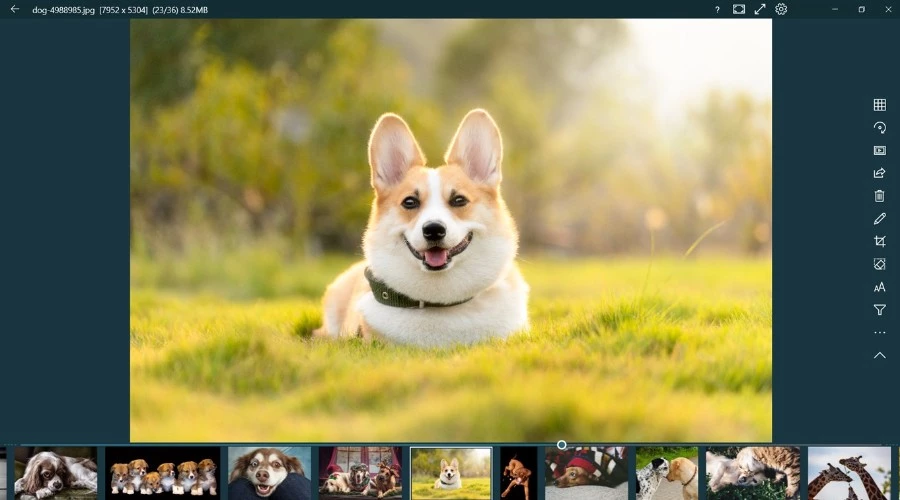
123照片查看器 可直接從 Microsoft Store 購買。 它可以免費試用,但您可以支付額外費用來刪除廣告並解鎖其所有功能。
該應用程序支持從最常見到鮮為人知的 61 種文件格式以及 RAW 格式。 您可以滾動瀏覽圖像、放大和縮小以及以全屏模式查看。 這裡的幻燈片功能還可以自動瀏覽您的收藏。
它的批處理支持批量格式轉換、名稱更改、分辨率更改以及添加您自己的水印的功能。
編輯是基本的,具有樣式預設、拼貼、繪圖、添加文本和調整大小等功能。 此外,還可以使用亮度、對比度和飽和度滑塊。
123照片查看器以網格形式顯示所有照片的縮略圖,讓您輕鬆找到所需的照片。 它還顯示照片的 EXIF 信息,例如相機型號、快門速度和光圈。
結論
現在,照片查看和照片編輯之間存在著微妙的界限。 當然,您可能不想要 Photoshop 級別的功能,但內置的 Windows 11 應用程序甚至缺乏基本功能。
幸運的是,上述最好的 Windows 11 照片查看器程序功能豐富且易於使用。
如果您喜歡編輯,Adobe Lightroom 和 ACDSee 是最佳選擇。 ImageGlass 和 IrfanView 保持簡單和免費,而 123 Photo Viewer 則處於中間位置。








